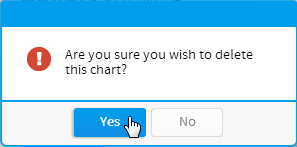概要
レポートビルダーの「グラフ」ステップではマルチグラフ機能を利用できます。これによりユーザーは、1つのレポート結果セットから複数のグラフを作成できます。このグラフは、「表示」ステップで「マルチグラフのキャンバス」設定を行うことで、まとめて表示できます。マルチグラフの利点は、データベースで実行されるクエリーが少なくなることです。従来は、レポートごとに、それを基にしたグラフを1つしか作成できませんでした。そのため、レポートの結果を違うタイプのグラフで表示して確認する場合、レポートを複数作成していました。マルチグラフを使用すれば、1つのデータベースクエリーで複数のタイプのグラフを表示できます。またマルチグラフでは、必要に応じて、ダッシュボード形式の表示をレポートレベルで作成することもできます。
マルチグラフの作成
マルチグラフの作成と書式設定は、1つのグラフの場合と同じです。唯一の違いは、ビルダーの下部にあるグラフ一覧を使用することです。
グラフの追加
1つのグラフレポートと同じプロセスを使用して最初のグラフを設定したら、「グラフ」ページ下部の「グラフのサムネイル」一覧の右側にある+(「グラフ追加」)ボタンをクリックします。
空の「グラフ」ステップが表示され、2つ目のグラフを作成できるようになります。
グラフの選択と編集
「グラフ」ステップで複数のグラフを作成したら、編集や書式の変更を加えるために、グラフ間を移動する必要があります。処理する別のグラフを選択するには、「グラフ」ステップ下部の「グラフのサムネイル」一覧で、そのグラフのサムネイルをクリックします。
グラフの削除
作成したグラフに間違いがあることに気付いた場合や、グラフが不要になった場合にグラフを削除するには、「グラフ」ステップ下部の「グラフのサムネイル」一覧で、そのグラフのサムネイルにマウスカーソルを重ねます。削除ボタンが表示されるので、これをクリックしてグラフを削除します。
クリックすると、グラフを削除するか尋ねる確認メッセージが表示されます。
マルチグラフの使用
マルチグラフをまとめて表示するには、マルチグラフのキャンバスを使用します。これは、レポートビルダーの「表示」ステップにある設定です。詳細については、マルチグラフのキャンバスを参照してください。
マルチグラフの制限
使用可能な機能
使用可能な対話型の機能は次の通りです:
- シリーズ選択
- 単位選択
- マップズーム
使用できない機能
使用できない対話型の機能は次の通りです:
- タイムスライダー
- ブラッシング